立即下载
没有对应的手机版,本软件为电脑版,电脑版软件不支持手机安装
AS SSD Benchmark是一款来自德国的SSD固态硬盘传输速度测试软件,它能够测试4K对齐、连续读写、4KB随机读写和响应时间,并根据具体的表现来给出一个综合性的评分,可以让用户很好的判断固态硬盘持续读写等各方面的性能。另外此软件还自带一个Compression Benchmark项目,可以根据数据模型中可压缩数据占有率(压缩比)的增高,性能的变换情况,用一个曲线来展现出来。有需要的用户可以来本站下载试用一下哦!
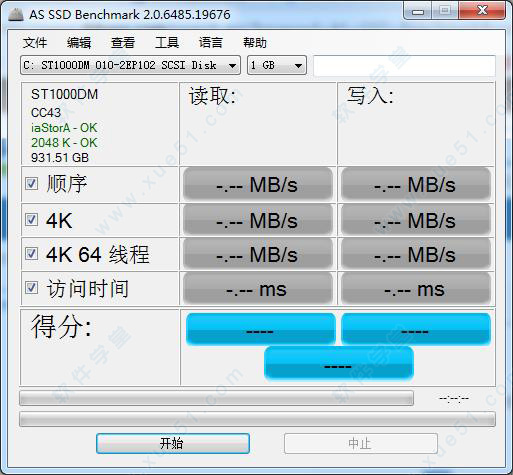
1、4K未对齐,显示31K-未对齐(bad),则表示4K未对齐。
2、4K已对齐状况。依然看上面第二排小绿字,无论显多少K,只要显示绿字——ok,就表示4K已对齐,显示的KB大小不一致不必纠结,只要是4KB的整数倍,都叫4K对齐,不影响性能。
二、怎样看AHCI是否开启
打开win7系统下“计算机(我的电脑)”上击右键——属性——设备管理器——IDE ATA/ATAPI控制器。
1、已经开启的情况
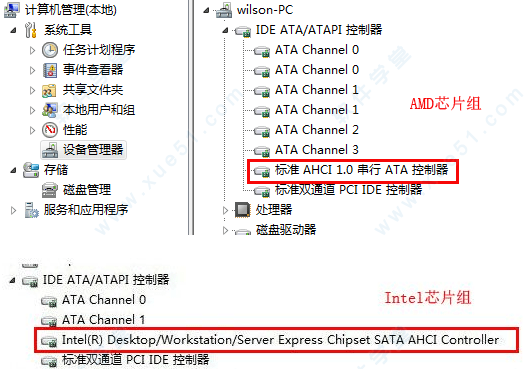
2、未完全开启的情况

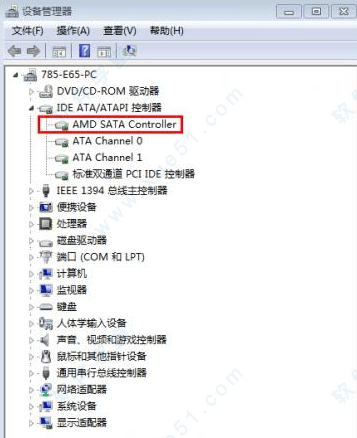
三、下面对几种AS SSDBenchMark的几种显示状态进行说明。
1、显示storahci-ok和msahci-ok。其中前者是win8微软自带的SSD驱动,后者是win7微软自带的驱动。一般建议使用这种驱动,SSD跑分更稳定。这个状态表示AHCI已经开启。
2、显示iaStorA-OK或者iaStor-OK。这个其实就是intel的快速存储驱动(Intel Rapid Storage)。对于部分SSD来说,使用这个驱动可能使SSD的4K跑分掉到个位数,因此当用这个驱动SSD跑分很低的时候,可以用回上面说的windows自带的驱动。一般情况表示AHCI已经开启,具体情况请以上面IDE控制器的显示情况为准。
3、显示amd_sata-ok。这个表示是AMD自带的磁盘驱动。这个不一定表示AHCI已经开启,具体请以上面的IDE控制器显示为准。驱动也建议更改为windows自带的,更改方法可以参考上楼。
4、显示为asahci64-ok,或者mvs91xx-ok。代表非原生的SATA3.0接口(不如用原生SATA2.0,更稳定)。其中asahci64可能是ASMedia祥硕的桥接芯片,mvs91xx为marvell桥接芯片。
5、显示intelide-ok
表示AHCI没开启,或者根本就不支持AHCI。像早期的ICH7南桥的板子,像G31,G41。当然,相应的,SSD跑分也会比较低。(建议老机朋友买SSD前一定确认自己的主板是否支持ACHI,没ACHI的SSD废了一半)
6、显示为pciide-BAD
表示AHCI没有开启。

7、显示为nvstor64-ok
表示为使用NVIDIA芯片组的主板驱动。AHCI是否开启以IDE控制器显示为准(根据经验,显示这个的多为稍老的主板,很多不支持AHCI)
8、显示为service-ok
无法识别SSD型号,请确认SSD驱动装好,换个AS SSDBenchMark版本一试。
1、顺序:不间断读写速度。
2、4K:4K随机读写速度。
3、4K-64线程:QD64时的随机读写速度,具体意思:随机64队列深度测试,软件则会生成64个16MB大小的测试文件《共计1GB》,而后同时以4KB的单位尺寸,同时在这64个文件中进行写入和读取测试,最终依然以平均成绩为结果。
4、访问时间:平均访问时间。
5、得分:综合得分
2、也可支持测试普通的硬盘。
3、操作简单,打开软件介面,点击Start键,即可测试。
4、让您用不到1MB的容量就可以来测试SSD硬盘的效能。
5、测试出来的结果也可显示曲线图。
2、在原版的基础上加入了得分排行榜功能
3、可能有一部分人已经注意到了,上面的汉化版中右上角的编辑框被替换成了一个按钮,用户可以通过这个按钮查看排行榜情况,或者通过上传自己的测试分数,来对比和其他用户的分数差距。
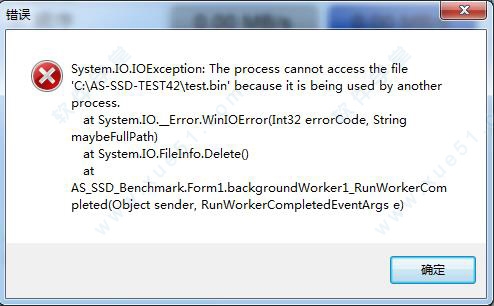
答:这是测试过程中测试文件被其他进程锁定造成的,跑AS SSD Benchmark前退出其他软件,包括关闭杀毒软件一类的后台进程就能解决了。
二、初始化失败解决办法:
答:需要在Net 环镜下才可以运行,需要安装 .NET Framework V2.0!
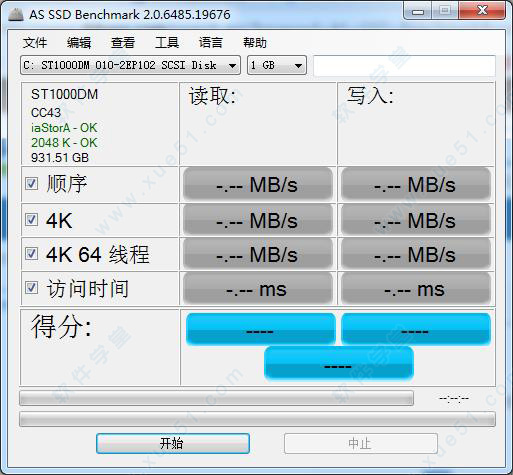
as ssd benchmark使用教程
一、检测是否4k对其1、4K未对齐,显示31K-未对齐(bad),则表示4K未对齐。
2、4K已对齐状况。依然看上面第二排小绿字,无论显多少K,只要显示绿字——ok,就表示4K已对齐,显示的KB大小不一致不必纠结,只要是4KB的整数倍,都叫4K对齐,不影响性能。
二、怎样看AHCI是否开启
打开win7系统下“计算机(我的电脑)”上击右键——属性——设备管理器——IDE ATA/ATAPI控制器。
1、已经开启的情况
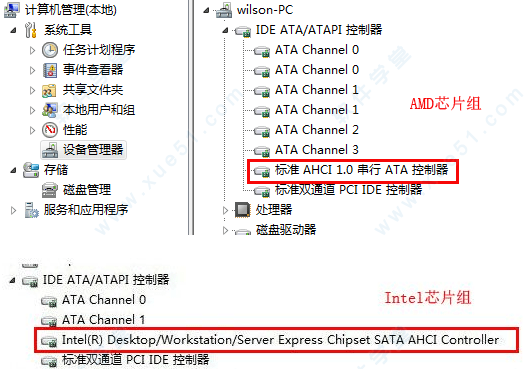
2、未完全开启的情况

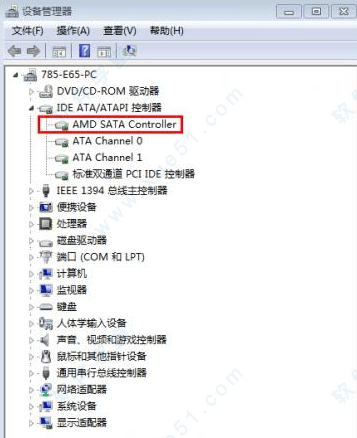
三、下面对几种AS SSDBenchMark的几种显示状态进行说明。
1、显示storahci-ok和msahci-ok。其中前者是win8微软自带的SSD驱动,后者是win7微软自带的驱动。一般建议使用这种驱动,SSD跑分更稳定。这个状态表示AHCI已经开启。
2、显示iaStorA-OK或者iaStor-OK。这个其实就是intel的快速存储驱动(Intel Rapid Storage)。对于部分SSD来说,使用这个驱动可能使SSD的4K跑分掉到个位数,因此当用这个驱动SSD跑分很低的时候,可以用回上面说的windows自带的驱动。一般情况表示AHCI已经开启,具体情况请以上面IDE控制器的显示情况为准。
3、显示amd_sata-ok。这个表示是AMD自带的磁盘驱动。这个不一定表示AHCI已经开启,具体请以上面的IDE控制器显示为准。驱动也建议更改为windows自带的,更改方法可以参考上楼。
4、显示为asahci64-ok,或者mvs91xx-ok。代表非原生的SATA3.0接口(不如用原生SATA2.0,更稳定)。其中asahci64可能是ASMedia祥硕的桥接芯片,mvs91xx为marvell桥接芯片。
5、显示intelide-ok
表示AHCI没开启,或者根本就不支持AHCI。像早期的ICH7南桥的板子,像G31,G41。当然,相应的,SSD跑分也会比较低。(建议老机朋友买SSD前一定确认自己的主板是否支持ACHI,没ACHI的SSD废了一半)
6、显示为pciide-BAD
表示AHCI没有开启。

7、显示为nvstor64-ok
表示为使用NVIDIA芯片组的主板驱动。AHCI是否开启以IDE控制器显示为准(根据经验,显示这个的多为稍老的主板,很多不支持AHCI)
8、显示为service-ok
无法识别SSD型号,请确认SSD驱动装好,换个AS SSDBenchMark版本一试。
as ssd benchmark怎么看分数?

1、顺序:不间断读写速度。
2、4K:4K随机读写速度。
3、4K-64线程:QD64时的随机读写速度,具体意思:随机64队列深度测试,软件则会生成64个16MB大小的测试文件《共计1GB》,而后同时以4KB的单位尺寸,同时在这64个文件中进行写入和读取测试,最终依然以平均成绩为结果。
4、访问时间:平均访问时间。
5、得分:综合得分
功能介绍
1、让你轻松测试固态硬盘效能。2、也可支持测试普通的硬盘。
3、操作简单,打开软件介面,点击Start键,即可测试。
4、让您用不到1MB的容量就可以来测试SSD硬盘的效能。
5、测试出来的结果也可显示曲线图。
as ssd benchmark软件特色
1、仅504KB,分3个文件,分别为,主程序、文件夹、DLL库,有国内爱好者汉化了这款软件。2、在原版的基础上加入了得分排行榜功能
3、可能有一部分人已经注意到了,上面的汉化版中右上角的编辑框被替换成了一个按钮,用户可以通过这个按钮查看排行榜情况,或者通过上传自己的测试分数,来对比和其他用户的分数差距。
常见问题
一、测试硬盘测试不了提示错误!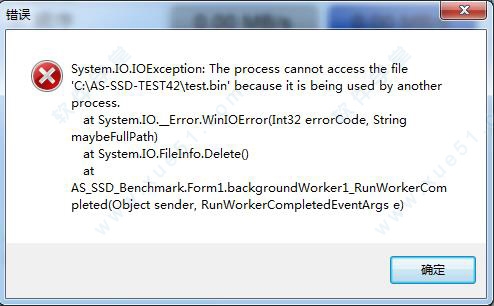
答:这是测试过程中测试文件被其他进程锁定造成的,跑AS SSD Benchmark前退出其他软件,包括关闭杀毒软件一类的后台进程就能解决了。
二、初始化失败解决办法:
答:需要在Net 环镜下才可以运行,需要安装 .NET Framework V2.0!
小编点评
AS SSD Benchmark是一款 SSD 固态硬盘测试工具,可测试固态硬盘(SSD)的性能。该工具包含六个综合和三复制测试。专门用于 SSD (固态硬盘)的传输速度测试工具。小编这里带来的是汉化版,喜欢的就来下载吧!
展开全部内容










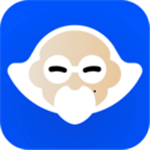






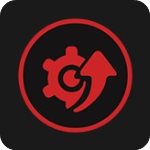

点击星星用来评分